[SWIFT] Un moyen simple de définir les icônes des applications iOS
Paramètres des icônes
L'application est terminée! J'ai oublié de définir l'icône! Avez-vous déjà été découragé? Dans cet article, je voudrais résumer comment définir l'icône de l'application en un instant. ** C'est un contenu célèbre, donc je le sais! Si vous pensez cela, veuillez revenir doucement en arrière. ** **
Faisons une icône!
Je n'écrirai pas comment créer une icône dans cet article, mais j'aimerais vous présenter un outil recommandé que j'utilise habituellement. ** Seulement les articles payés, mais pardonnez-moi ... **
Sketch Je travaille essentiellement avec Sketch lors de la création de maquettes, d'icônes, de logos, etc.
Adobe CC Le célèbre Adobe Creative Cloud. Dans Sketch, j'utilise des illustrateurs et des magasins de photos pour travailler sur des choses difficiles.
Puis le sujet principal
Maintenant, je voudrais expliquer comment définir l'icône de l'application principale en un instant. Tout d'abord, écrivez l'icône de l'application créée au format 1024 * 1024 png ou jpg.
Veuillez accéder à ce site et faites glisser et déposez la photo créée dans la partie suivante.
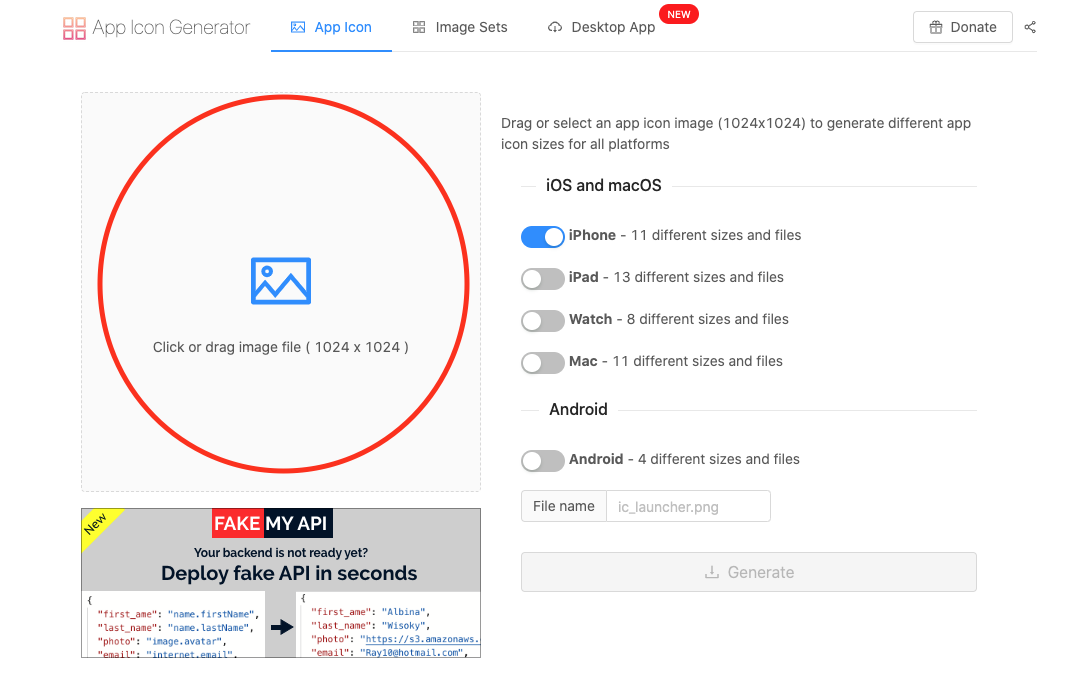
Assurez-vous que la plate-forme (iPhone, iPad, etc.) prise en charge par l'application est cochée et appuyez sur «Générer» pour télécharger et décompresser le Zip téléchargé.
Après la décompression, vérifiez que le contenu ressemble à ceci.
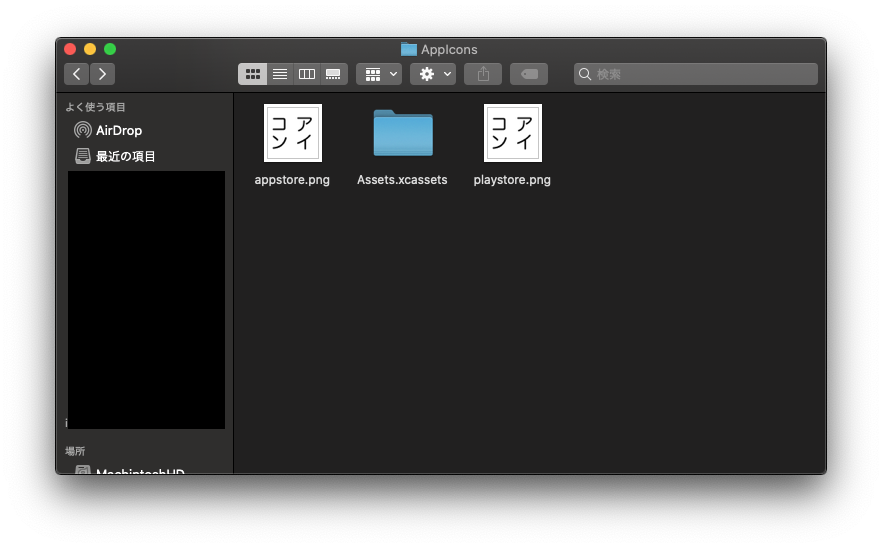
En fait dans le projet Xcode
Tout d'abord, ouvrez votre projet Xcode, faites un clic droit sur ʻAssets.xcassets dans la liste des fichiers à gauche et sélectionnez Afficher dans le Finder`.
Il est prudent de quitter Xcode une fois à ce stade.
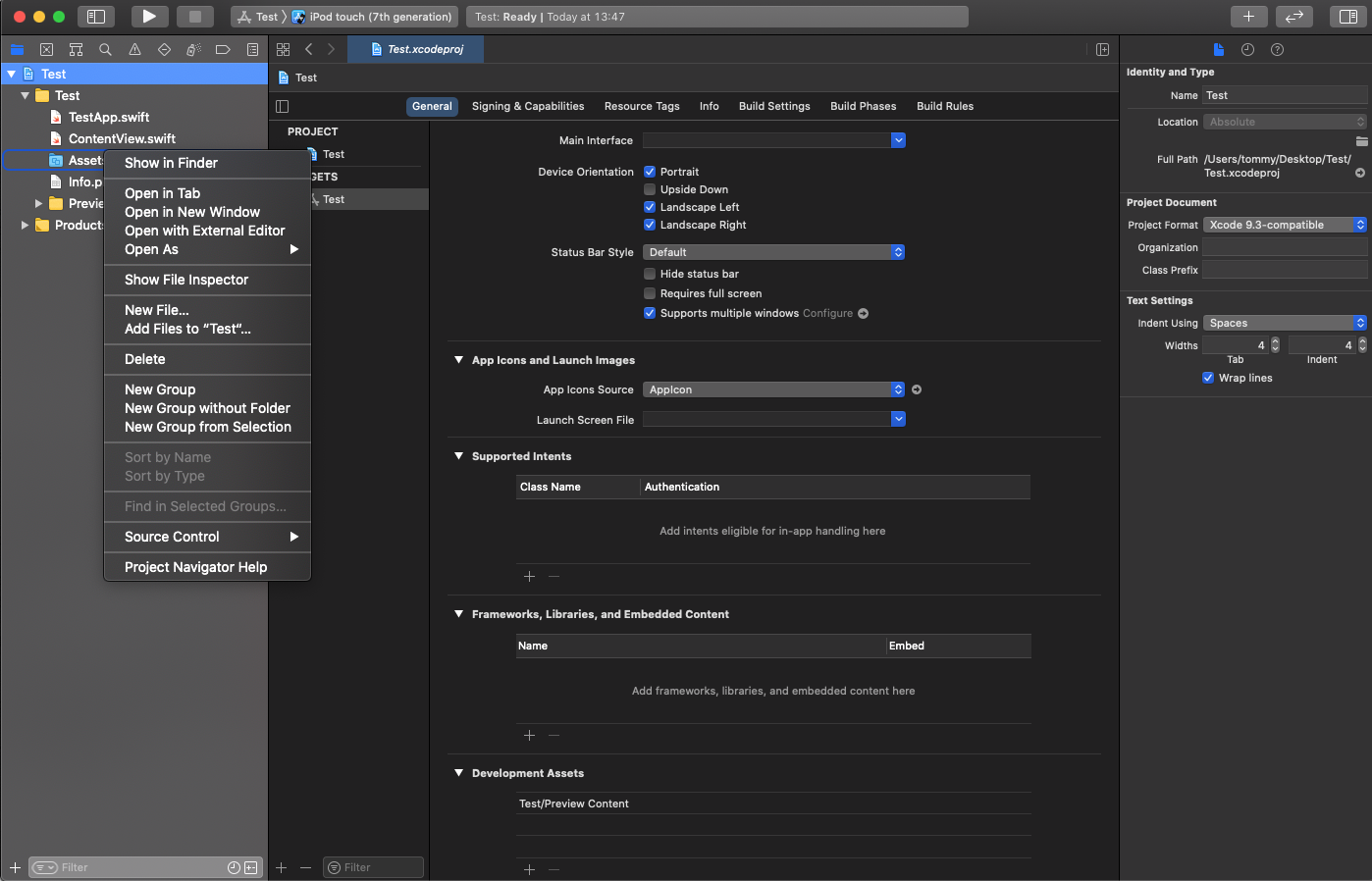
Avez-vous vu un écran comme celui-ci?
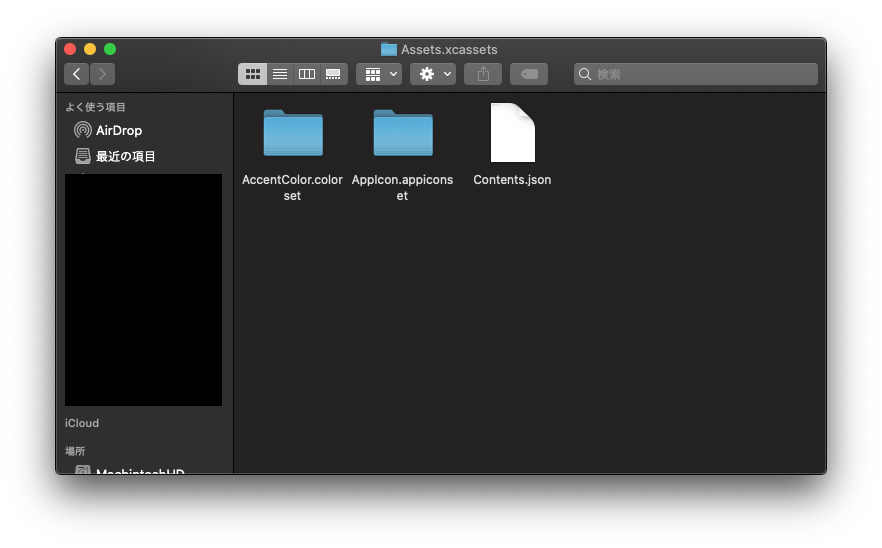
Si vous voyez un écran comme celui-ci, supprimez ʻAppIcon.appiconset avec le dossier! (⌘ + Supprimer) Si vous pouvez le supprimer, faites glisser et déposez ʻAppIcon.appiconset dans ʻAssets.xcassets dans le dossier que vous avez téléchargé précédemment dans ʻAssets.xcassets où se trouvait le dossier que vous venez de supprimer!
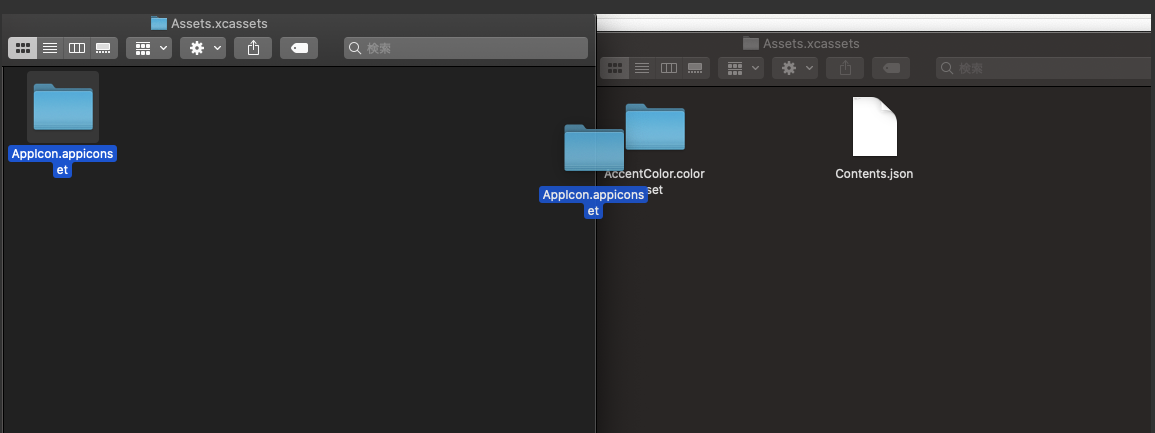
Une fois que vous avez fait cela, rouvrez votre projet Xcode et voyez si l'icône est définie!
c'est tout! Je vous remercie pour votre travail acharné!
Recommended Posts